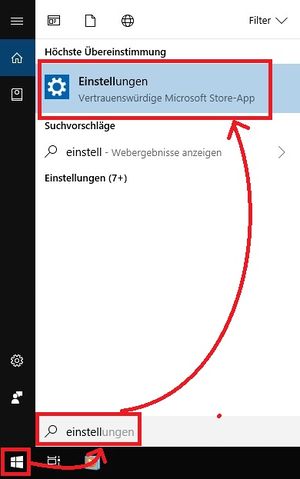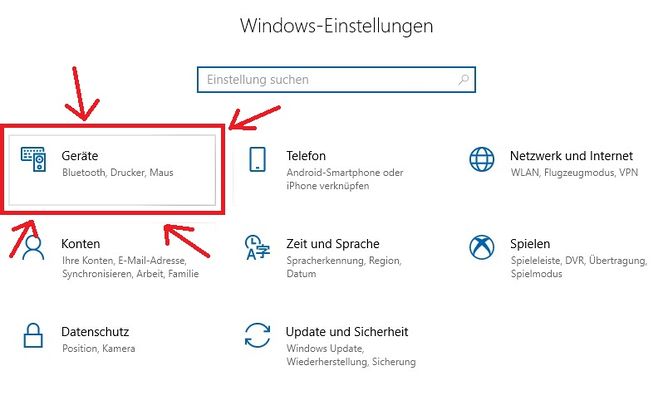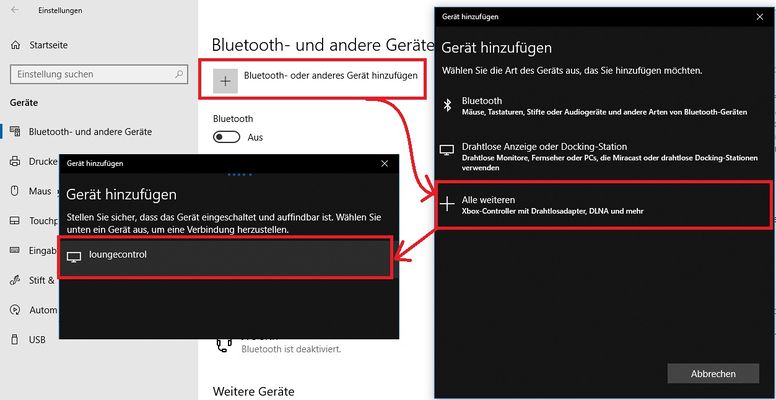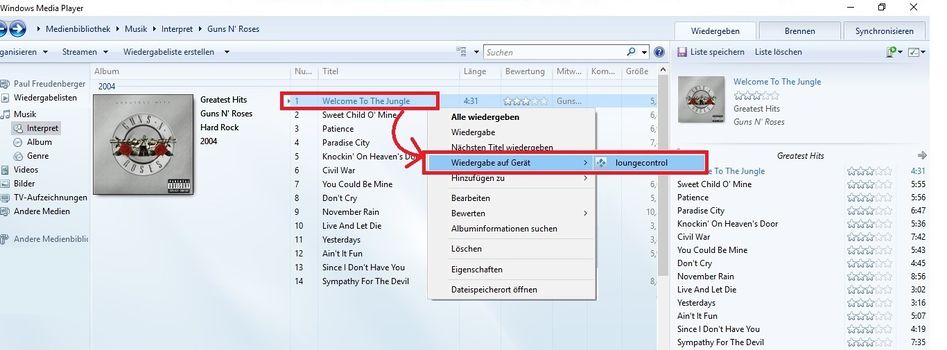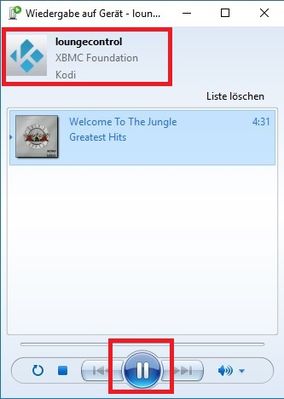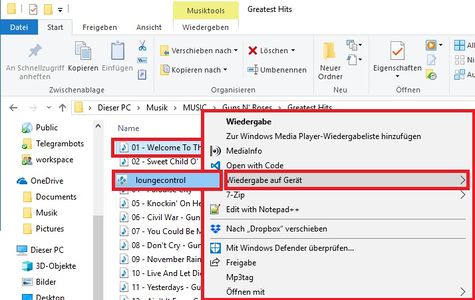Projekt:Spacemusikstreaming: Unterschied zwischen den Versionen
Zur Navigation springen
Zur Suche springen
Keine Bearbeitungszusammenfassung |
Keine Bearbeitungszusammenfassung |
||
| Zeile 26: | Zeile 26: | ||
[[Datei:3_loungecontrol-hinzufuegen.jpg|x400px]] | [[Datei:3_loungecontrol-hinzufuegen.jpg|x400px]] | ||
==Musik über Windows Media Player abspielen== | ==Musik über Windows Media Player abspielen== | ||
[[Datei: | [[Datei:4-Play-Music-from-Media-Player.jpg|x350px]] | ||
==Loungecontrol Playlist Fenster== | ==Loungecontrol Playlist Fenster== | ||
Version vom 1. August 2018, 08:55 Uhr
Spacemusikstreaming Allgemein
Das Musikstreaming im Space funktioniert über einen Raspberry Pi.
Auf dem Raspberry Pi ist Kodi installiert.
UPnP / DNLA / Airplay wurde aktiviert. (Erforderlich für Streaming via Netzwerk)
Author der Doku: Paul Freudenberger
Installation durch: Fabs
Kodi Installation
Raspberry Pi Image: https://openelec.tv/downloads ([Stable] OpenELEC 8.0.4 (arm))
Anleitung: https://www.kodi-blog.de/kodi-auf-dem-raspberry-pi-installieren/
Danach folgende Dinge Einstellen:
WLAN / LAN einrichten Zahnrad-Symbol > Dienste > Ansicht: Experte Zahnrad-Symbol > Dienste > Steuerung > Erlauben, dass Geräte im Netzwerk OpenElec fernsteuern können Zahnrad-Symbol > Dienste > UPnP / DNLA > UPnP Client anschalten
Kodi Musikstreaming unter Windows 10 einrichten
Folgen Sie den Anweisungen auf den Bildern:
Einstellungen öffnen
Gerätemenü aufrufen
Loungecontrol hinzufügen
Musik über Windows Media Player abspielen
Loungecontrol Playlist Fenster
Musik abspielen über File Explorer Kontextmenü
Loading comments...